WooCommerce 導出 – 如何從 WooCommerce 導出訂單、客戶和其他所有內容
已發表: 2020-02-12頻繁地導入和導出產品詳細信息、客戶詳細信息和銷售數據是許多電子商務店主的現實。
如果您使用的是 WooCommerce,則可能需要為多個項目運行導出 WooCommerce 數據。
例如,您需要它用於會計目的或在其他網站上發布您的產品。
儘管您可以將移動產品和其他類型數據的功能添加到 WooCommerce,但許多賣家在使用導出功能時會感到困惑。
讓我們看看如何輕鬆快速地從 WooCommerce 導出訂單、客戶和銷售數據。
WooCommerce 中內置了哪些 EXPORT 功能,哪些不是?
可悲的是, EXPORT 不是內置的核心 WooCommerce 功能。
您可能會認為,這是必需的,而且必須如此。 但它不是內置的!
在 WooCommerce 中,您只能直接導出產品。 因此,為了導出訂單、客戶或其他任何東西,您需要放入一個插件。
我將在下面介紹所有細節。
唯一的內置導出功能-
WooCommerce 出口 – 產品
如何在 WooCommerce 中導出產品?
運行 WooCommerce 產品導出很容易。 您需要執行以下幾個步驟:
第 1 步:登錄到您的 WordPress 後端。 轉到 WooCommerce > 產品。
第 2 步:單擊頂部的“導出”按鈕。
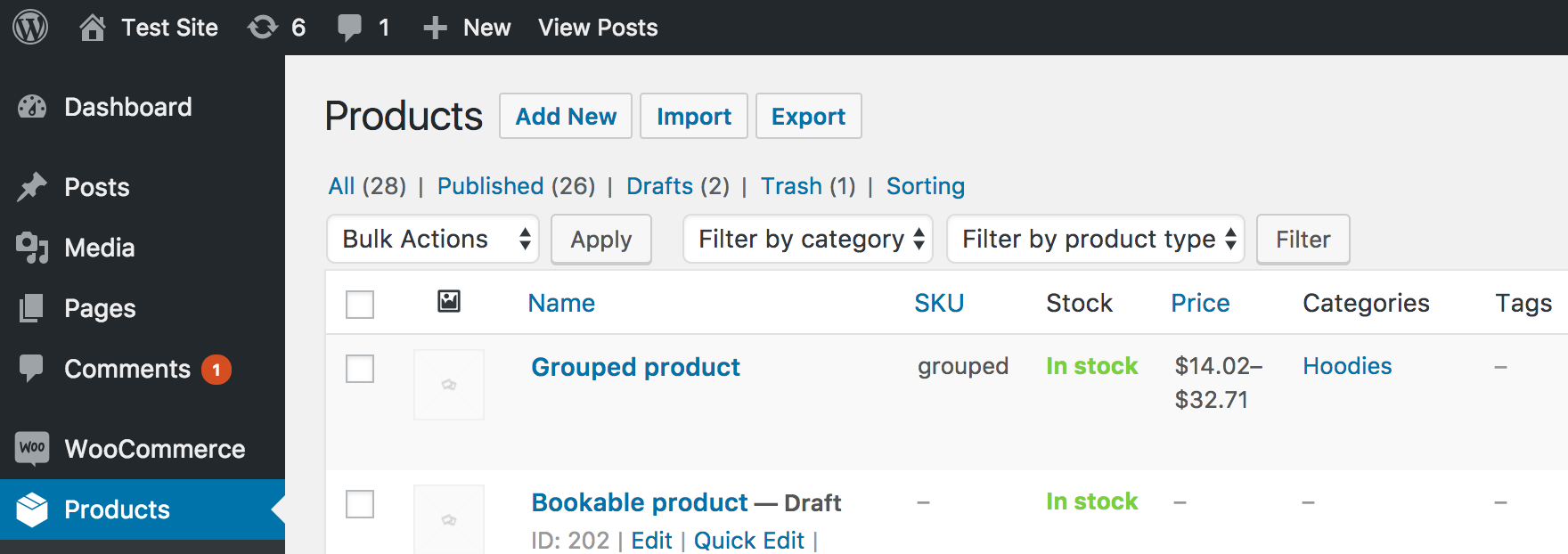
第 3 步:將顯示用於導出產品的表單(或屏幕)。
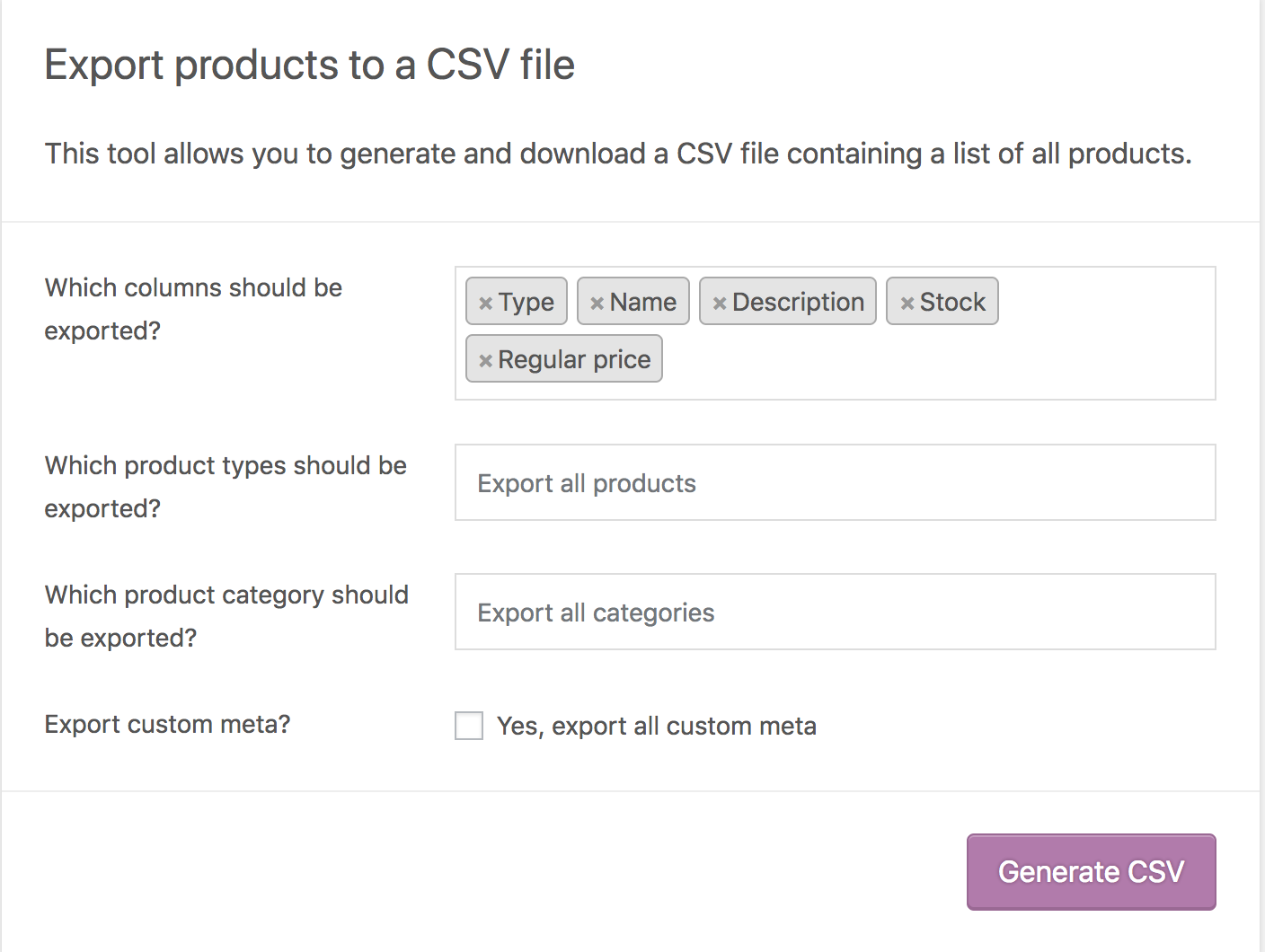
第 4 步:您可以使用下拉菜單將所有產品導出到所有列或指定列。
第 5 步:對產品類型和產品類別執行相同操作。
而已。 出口產品就是這麼簡單。
導出 WooCommerce 產品列表的好處
- 將文件上傳到 Google Drive 或 OneDrive 並保留作為備份。
- 將產品詳細信息上傳到另一個 WooCommerce 網站以提高產品知名度。
- 將數據導入分析工具並獲得產品級別和類別級別的見解。
WooCommerce 出口 – 訂單
這是有史以來需求量最大的出口產品之一——WooCommerce 訂單出口。
WooCommerce 店主經常出於各種原因要求出口訂單,例如-

- 會計
- 分析
- 用於做出關鍵的營銷和戰略決策
但是,如上所述,WooCommerce 在核心中不提供此導出。
因此,您需要向您的網站添加一個插件才能運行 WooCommerce 訂單導出。
最受推薦的用於導出訂單的插件來自我們 SkyVerge 的員工。
這是一個付費插件,價格為單個網站 79 美元。
這是您如何使用此插件從商店導出 WooCommerce 訂單的方法。
同樣,類似於產品導出,WooCommerce 訂單導出可以通過以下步驟實現:
第 1 步:登錄到您的 WordPress 後端。 轉到 WooCommerce > 導出
步驟2:根據您的需要選擇輸出類型。 大多數情況下,您將需要 CSV 格式。
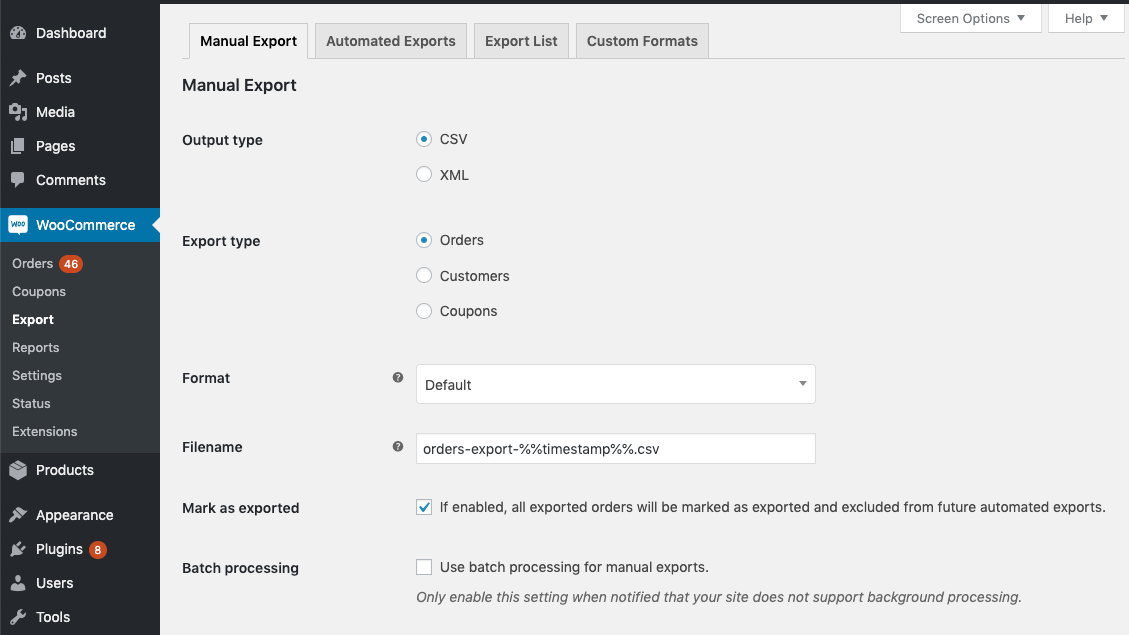
第三步:在導出類型中選擇“訂單”。
第 4 步:選擇預定義或自定義格式並提供導出文件的文件名。
第 5 步:如果您想從未來的導出中排除相同的數據,請選中“標記為導出”。
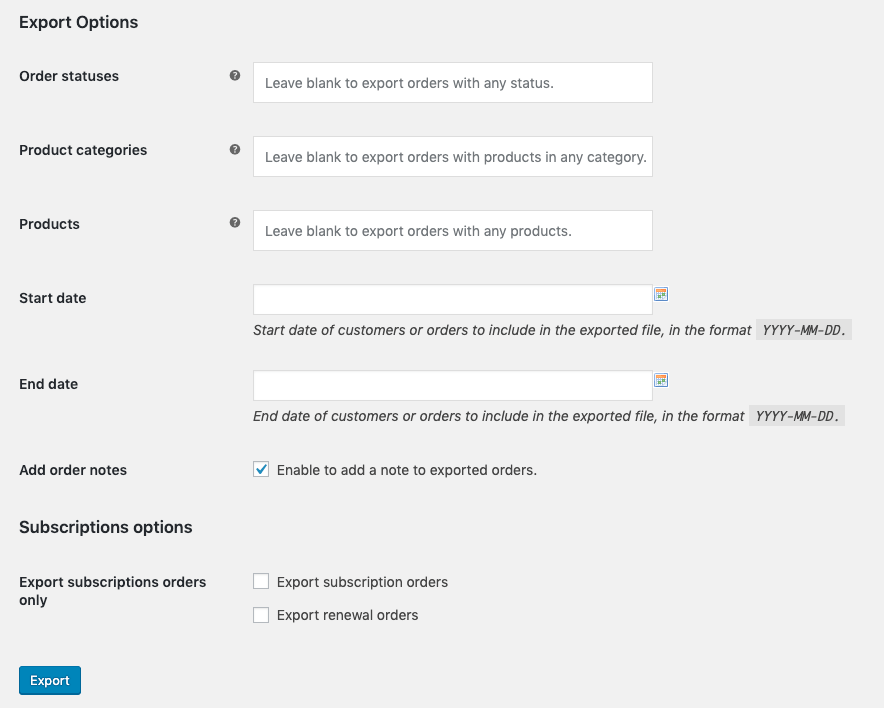
第 6 步:使用“導出選項”部分過濾您要導出的訂單類型,並僅包含特定訂單。 可見選項將根據您選擇的選項而變化。
導出 WooCommerce 訂單列表後可以執行的操作:
- 找出最受歡迎(銷量最高)的前 5 件商品並採取措施提高銷量
- 查找經常一起訂購的產品,建立產品組合報價。
- 找出最不受歡迎(銷量最低)的前 5 種產品——計劃以更好的方式推廣它們。
更多與 WooCommerce 訂單導出相關的策略。
WooCommerce 出口 – 客戶
在產品之後,訂單來自客戶。
店主需要重視他們的客戶,並定期導出他們的客戶列表可以幫助他們密切關註一些事情。
但在開始之前,讓我們看看在 WooCommerce 中導出客戶的步驟。
如何在 WooCommerce 中導出客戶詳細信息?
您需要購買名為 WooCommerce Export 的付費擴展程序才能啟用此功能。
單個網站的費用為 79 美元。
如果您已經購買並安裝了擴展程序; 您可以按照以下步驟操作:
第 1 步:登錄到您的 WordPress 後端。 轉到 WooCommerce > 導出
步驟2:根據您的需要選擇輸出類型。 在大多數情況下,您將需要 CSV。
第三步:在導出類型中選擇“客戶”。
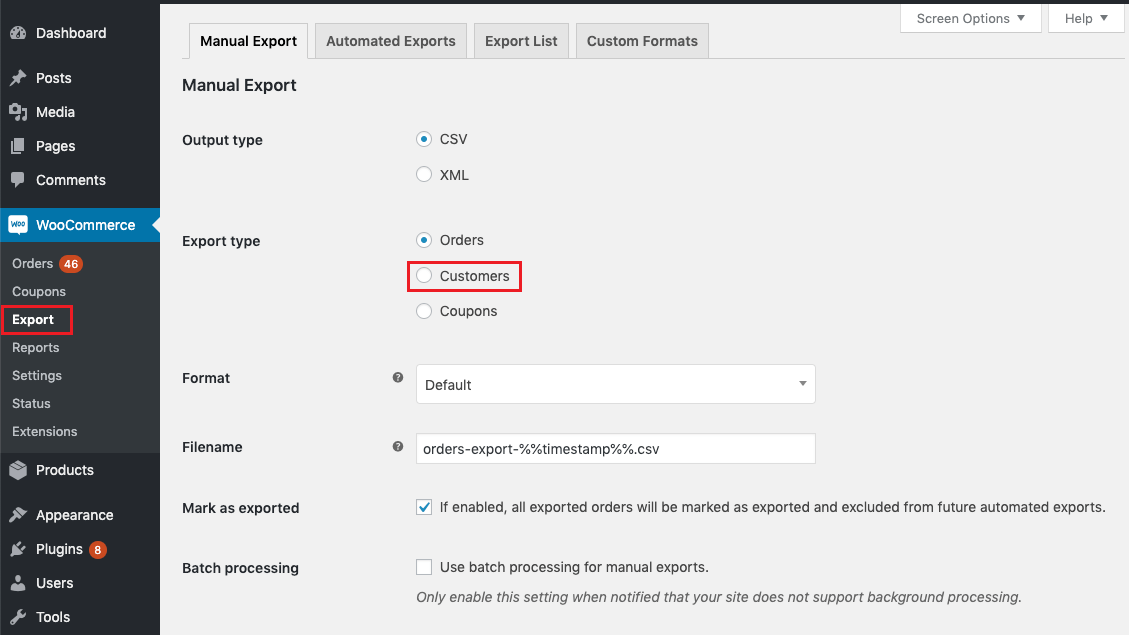
第 4 步:選擇預定義或自定義格式並提供導出文件的文件名。
第 5 步:如果您想從未來的導出中排除現有客戶的詳細信息,請選中“標記為導出”。
第 6 步:要過濾並僅包含特定詳細信息的詳細信息,請使用“導出選項”部分。
從 WooCommerce 商店導出客戶後可以執行的操作
- 向更頻繁訂購的客戶發送禮品卡。
- 將數據導入 CRM 以更好地與客戶互動。
- 將數據導入電子郵件營銷工具以發送優惠和生日電子郵件。
出口值 79 美元嗎? 每個站點?
我相信你自己也問過這個問題。
支付 79 美元是否合理? 那也是為了為單個網站添加導出功能?
對此的邏輯答案是否定的,不是!
那麼另一個選擇是什麼? 有沒有更好的東西?
是的,有……普特勒。
讓我們總結一下
經營一家成功的電子商務商店不僅限於在線列出您的所有產品和管理庫存。
在將商店移動到另一個域或將產品上傳到比較引擎時,您可能需要移動各種數據,例如產品詳細信息、訂單詳細信息和客戶詳細信息。 所以導出是一個非常大的功能。
但是安裝擴展和導出 WooCommerce 數據的過程過於復雜和冗長,因此您可以嘗試使用 Putler 一鍵導出 WooCommerce。
將您的 WooCommerce 商店/商店連接到 Putler 只需不到 5 分鐘,WooCommerce 導出只需單擊一下。 今天就試一試普特勒吧!
額外的學習
- 如何在 Putler 中導出報告 WooCommerce 報告
- 如何將您的 WooCommerce 商店連接到 Putler?
